Як конвертувати HEIC у JPG у Windows

Apple представила формат HEIC для iPhone і пристроїв. Більшості пристроїв буде важко переглядати формат HEIC, оскільки це не найпоширеніший файл зображення. Ви можете конвертувати HEIC у JPEG у Windows і переглядати фотографії на телевізорі, планшеті та інших пристроях. Ми покажемо вам різні способи конвертації формату зображень Apple у звичайний JPEG, не витрачаючи ні копійки на конвертери.
Зміст:
- 1 Чому Apple вибрала HEIC замість звичайного JPEG?
- 2 Перетворіть HEIC на JPEG на ПК з Windows
- 3 кроки для перетворення HEIC у JPG на ПК з Windows 7/8/10/11
- 3.1 Використовуйте Krita (найбезпечніший і найкращий метод)
- 3.2 Встановіть розширення HEIF (безкоштовно)
- 3.3 Онлайн-конвертер зображень HEIC (безкоштовно)
- 3.4 Розширення HEIC третьої сторони
- 3.5 Перетворення за допомогою програми «Фото».
- 3.6 Перетворення за допомогою програми Paint
- 3.7 Онлайн-перетворення
- 3.8 Висновок – конвертер HEIC у JPEG
Чому Apple вибрала HEIC замість звичайного JPEG?
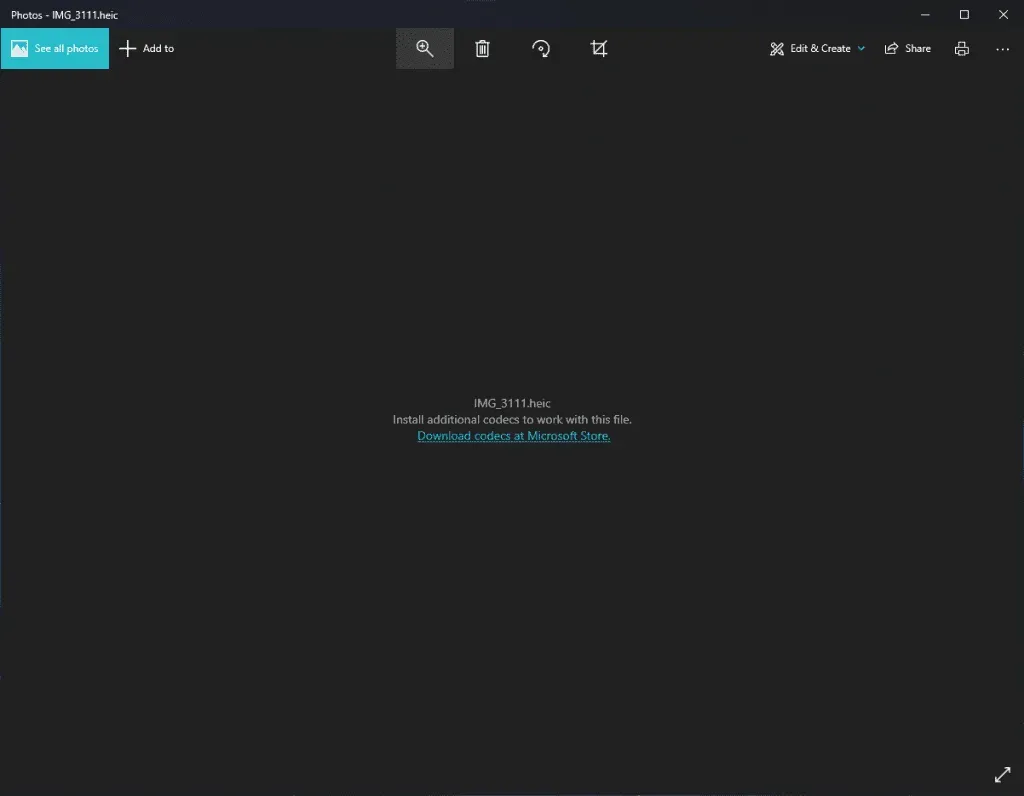
Мільйони користувачів iPhone роблять кілька фотографій на день. Компанія збільшила можливості розширення пам’яті зі 128 ГБ до 1 ТБ на останніх iPhone. Базовий iPhone має мінімум 128 ГБ внутрішньої пам’яті.
Користувачі щодня роблять кілька фотографій, а технологія камери Apple вимагає формату зображення, який зберігає деталі. JPG — це один із таких форматів зображення, який зберігає деталі зображення. Однак Apple працює над форматом зображення, який зберігає якість із меншим обсягом внутрішньої пам’яті.
High Efficiency Image File (HEIC) — це запатентований формат зображення, який багато в чому перевершує JPG. Формат файлу зображення може стискати зображення до меншого розміру без втрати якості. Багато розробників почали додавати власну підтримку файлів Apple до програм перегляду зображень. Однак більшість розробників програм для перегляду зображень все ще думають про це.
Перетворіть HEIC у JPEG на ПК з Windows
Ми підготували посібник для користувачів Windows 7 і новіших версій. Ви можете безперервно використовувати методи перетворення формату файлу зображення на своєму останньому чи старому комп’ютері. Увімкніть підключення до Інтернету, щоб завантажити та отримати доступ до Інтернету для завдання. Готуючи посібник, ми пам’ятали про користувачів, які не користуються iPhone. Ми не пропонуватимемо жодного методу, для якого потрібен пристрій iOS. Скопіюйте фотографії або зображення в локальне сховище та приготуйтеся конвертувати формат файлу.
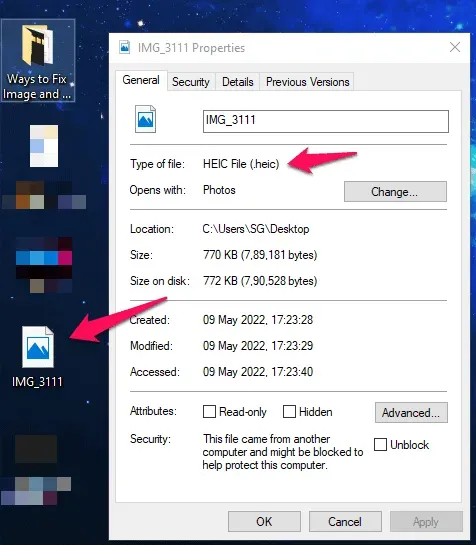
У нас є спільні властивості фотографії, і ми перетворимо показане фото у формат JPEG на комп’ютері Windows.
Кроки для перетворення HEIC у JPG на ПК з Windows 7/8/10/11
HEIC — це власний формат файлів для iOS. Для цього вам потрібно завантажити правильний пакет розширень для вашого пристрою Windows, щоб мати можливість відкривати ці файли. Ви можете просто відкрити файли HEIC на своєму комп’ютері без необхідності конвертувати їх у JPEG, якщо у вас Windows 10/11. Тим часом, якщо ви все ще хочете знати, як конвертувати HEIC у JPEG на ПК з Windows, обов’язково дотримуйтеся наведених нижче методів.
Використовуйте Krita (найбезпечніший і найкращий метод)
Ви не знайдете це рішення в Інтернеті, оскільки менше технічних експертів цікавляться проектами з відкритим кодом. Спробуйте Krita, адже вона на 100% безкоштовна, не містить вірусів і зловмисного програмного забезпечення, легка та високоякісна.
Krita — це редактор фотографій з відкритим кодом, багато в чому схожий на Photoshop. Так, це мій основний фоторедактор, і він на 100% безкоштовний. Вам не потрібно турбуватися про модель підписки чи віруси, оскільки це проект під керівництвом спільноти. Ви можете завантажити портативну версію, і ми не думаємо, що у вас виникнуть проблеми зі збереженням файлів розміром 169 МБ.
1. Перейдіть на офіційний сайт Krita та натисніть «Завантажити всі версії».
2. Завантажте портативну версію, щоб уникнути встановлення.
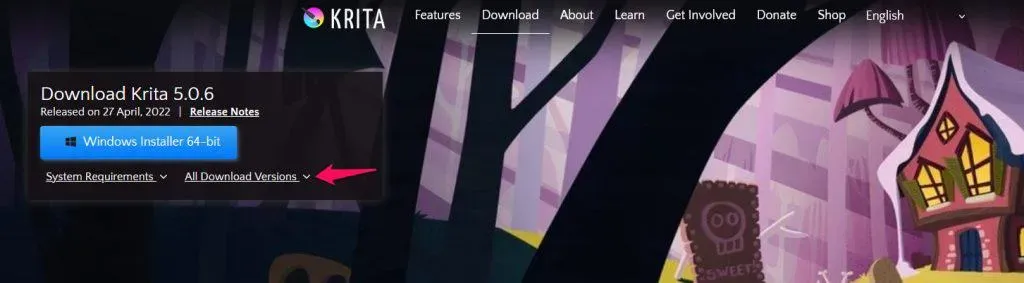
Ви можете носити портативну версію Krita на флеш-пам’яті або SD-карті.
Ми завантажили портативну версію Krita.
3. Розпакуйте файл і відкрийте розпаковану папку.
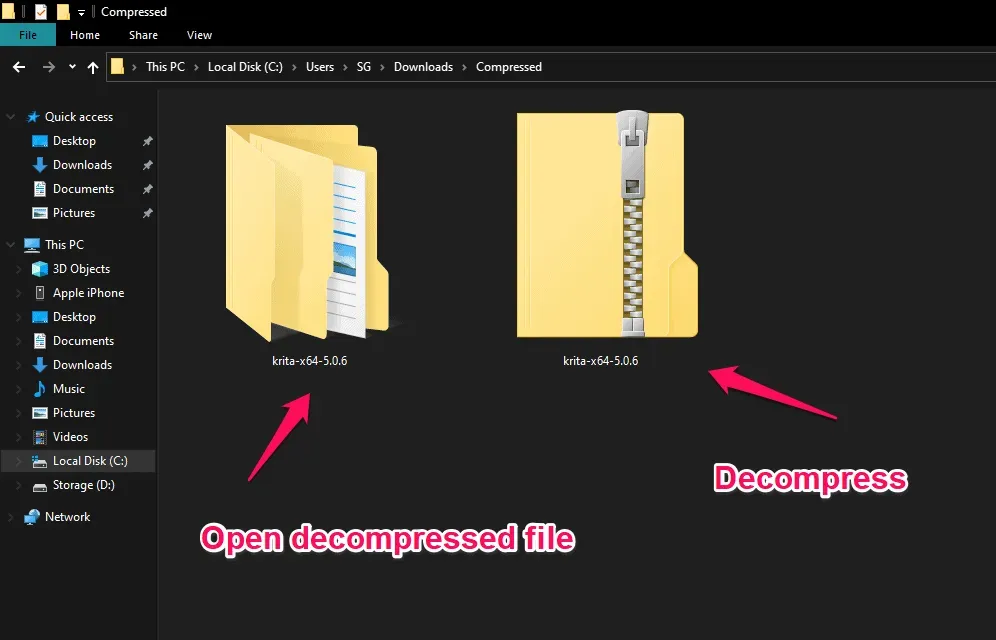
4. Знайдіть папку «bin» і відкрийте її.
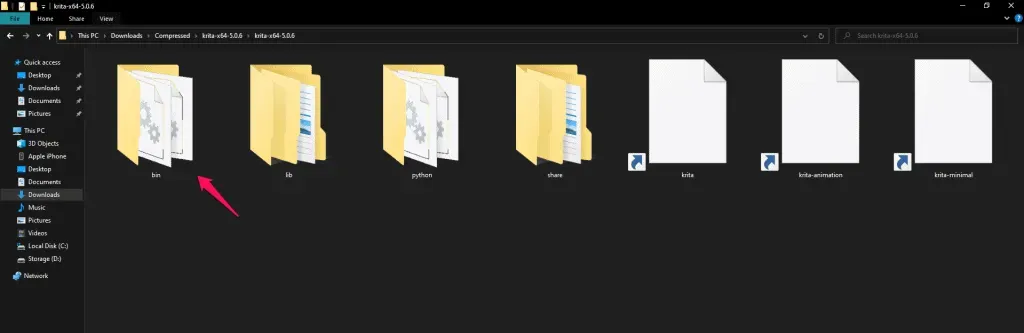
5. Відкрийте файл Krita.exe у папці.
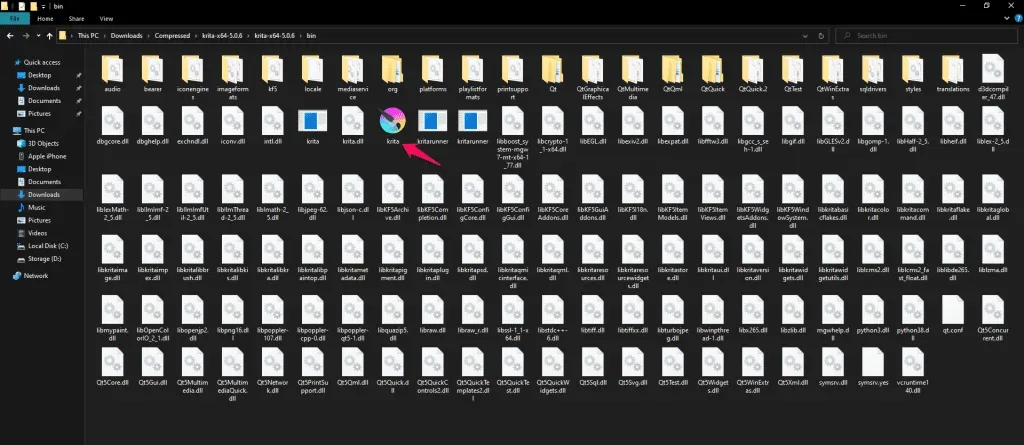
Дозвольте Krita завантажити редактор фотографій.
6. Перетягніть файл зображення HEIC у Krita.
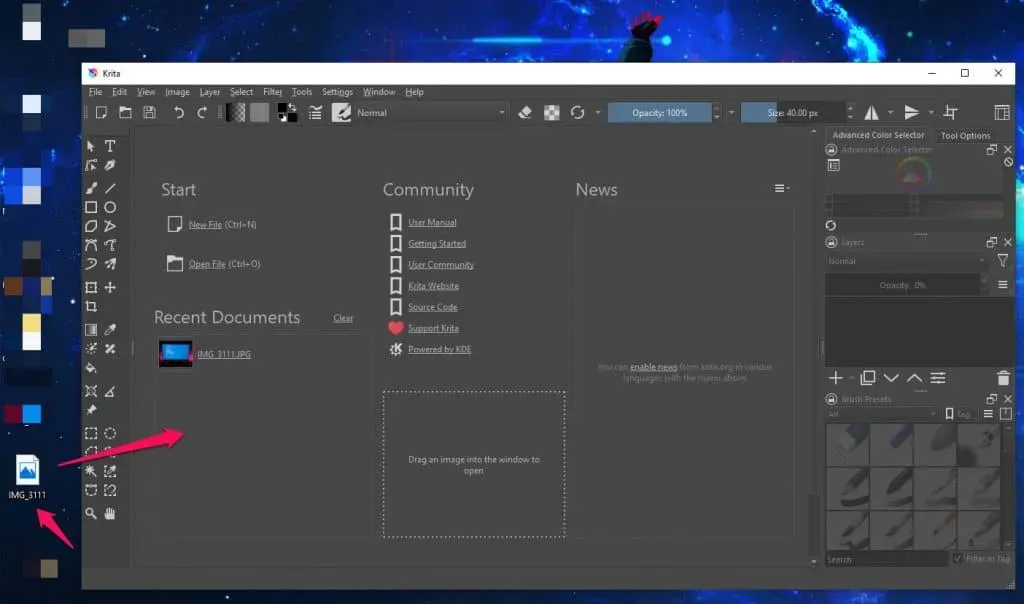
7. Натисніть «Файл» у верхньому лівому меню.
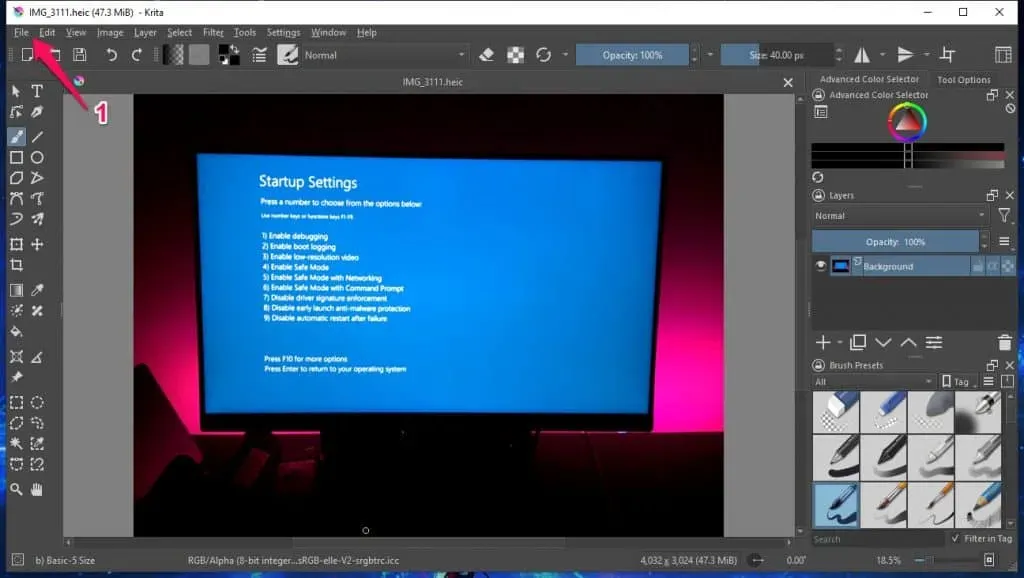
8. Натисніть «Зберегти як» у меню, що відкриється.
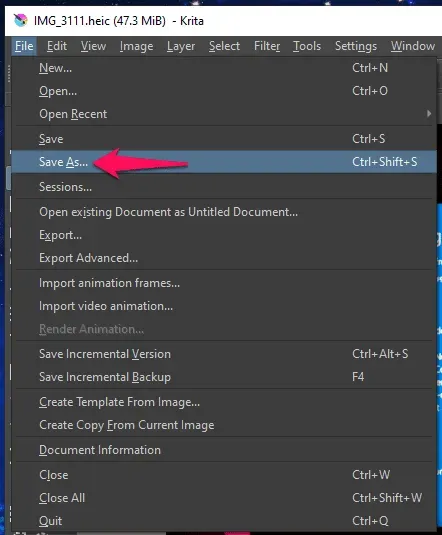
9. На екрані з’явиться провідник і натисніть «Зберегти як тип».
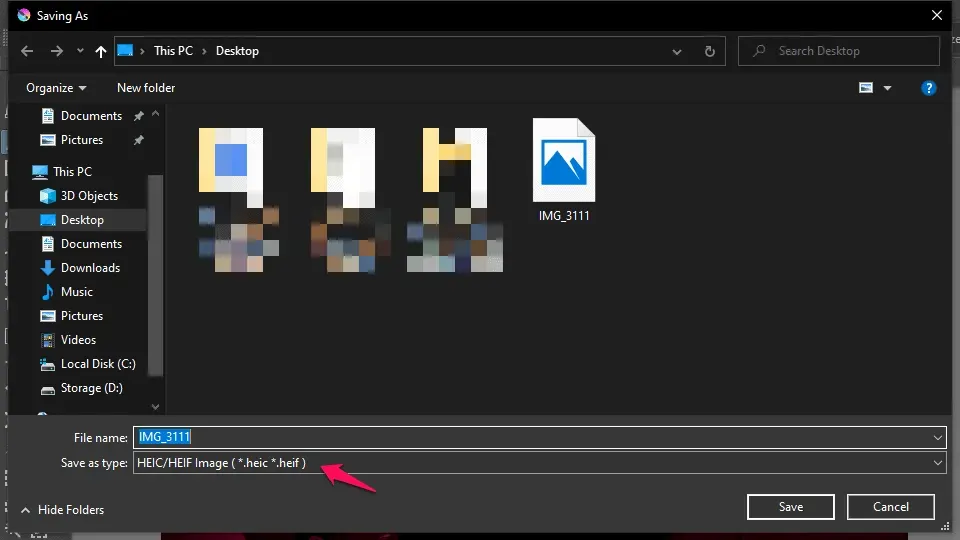
10. Виберіть файл JPG і натисніть «Зберегти».
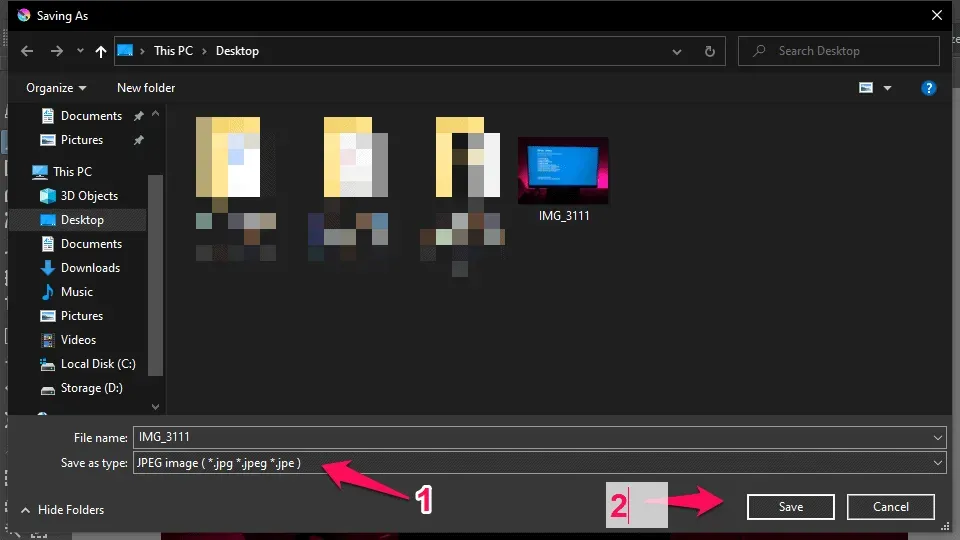
11. На екрані з’явиться нове спливаюче вікно. Збільште якість зображення до 100.
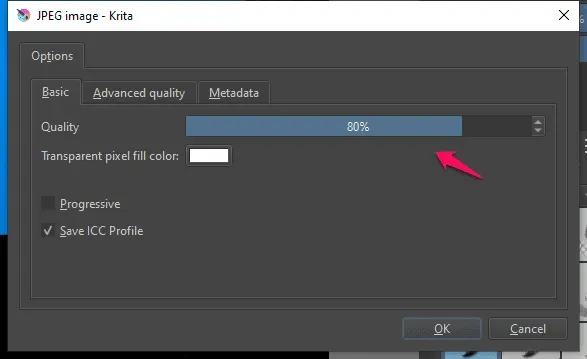
12. Натисніть OK, щоб зберегти файл.
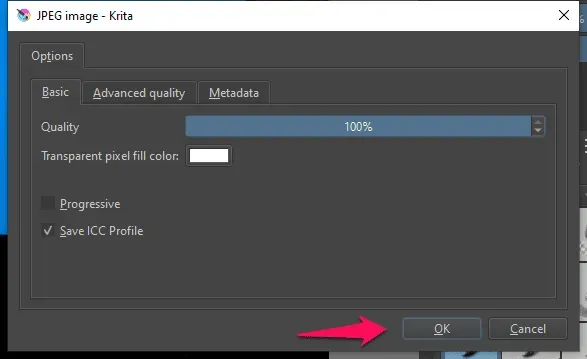
13. Ми переглянули перетворене зображення JPG у засобі перегляду Windows 10 за замовчуванням.
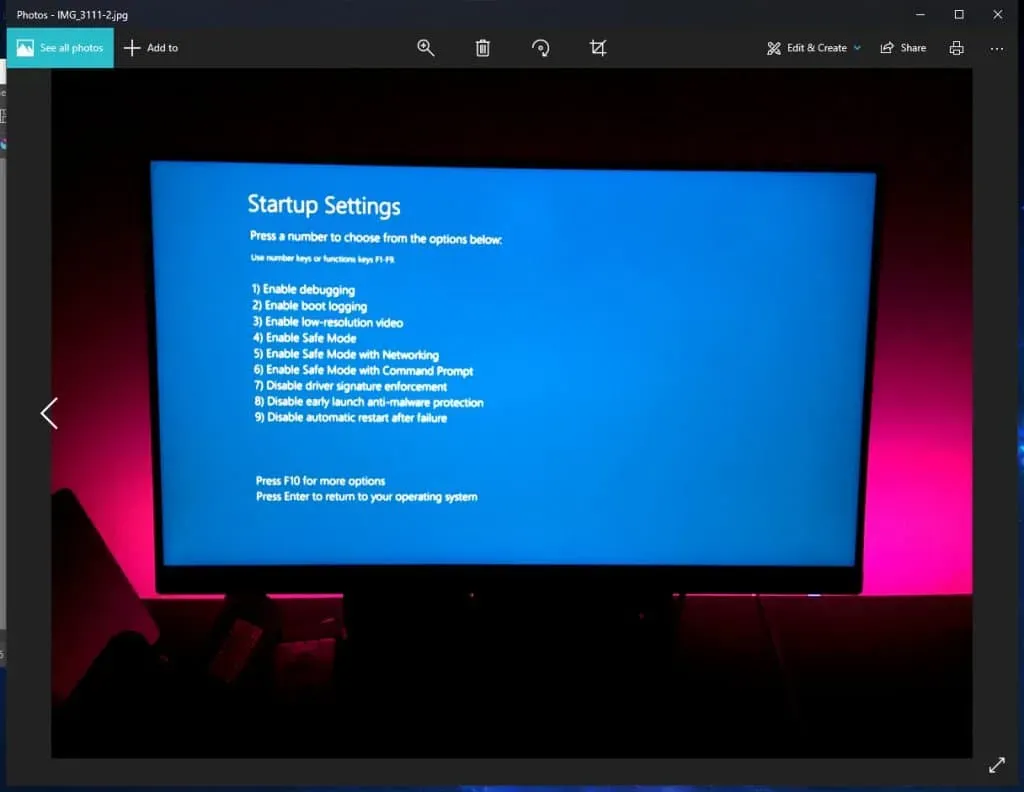
Ми продемонстрували процедуру в Windows 10, щоб показати читачам, що Krita бездоганно працює на старіших версіях операційної системи. Krita під керівництвом спільноти доступна для Linux, macOS і Windows.
Встановити розширення HEIF (безкоштовно)
Корпорація Майкрософт розробила розширення для користувачів, які хочуть переглядати фотографії iPhone та iPad на ПК з Windows. Ви можете завантажувати, інсталювати та переглядати фотографії, натиснуті пристроями iOS на ПК. Для завантаження програм з офіційного магазину MS Store не потрібен обліковий запис Microsoft.
1. Відкрийте Microsoft Store із панелі пошуку.
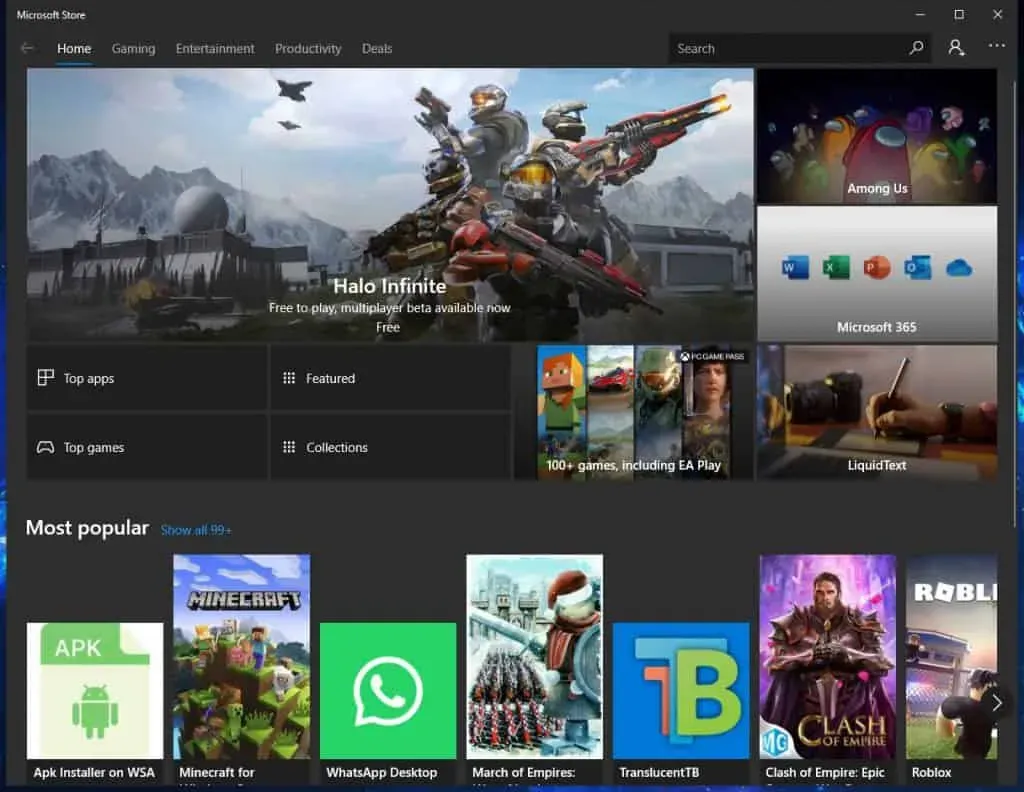
2. Знайдіть «HEIF Image Extension» у MS Store і натисніть клавішу «Enter».
3. У результатах пошуку виберіть «HEIF Image Extensions».
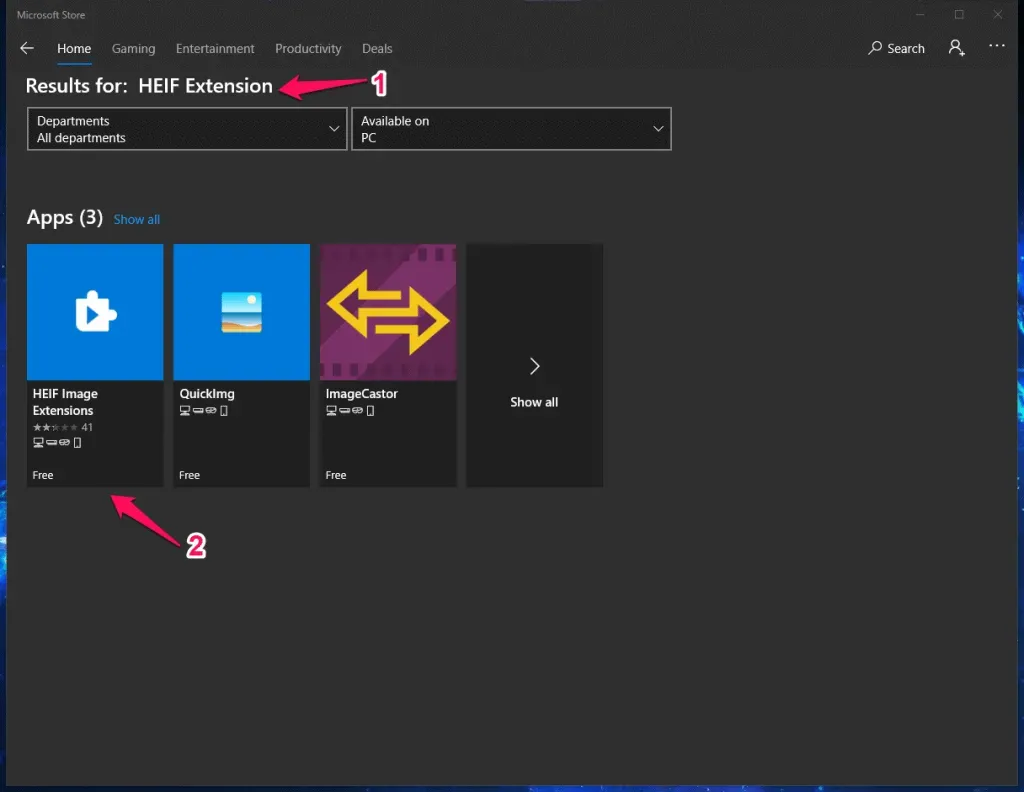
4. Натисніть на кнопку «Отримати».
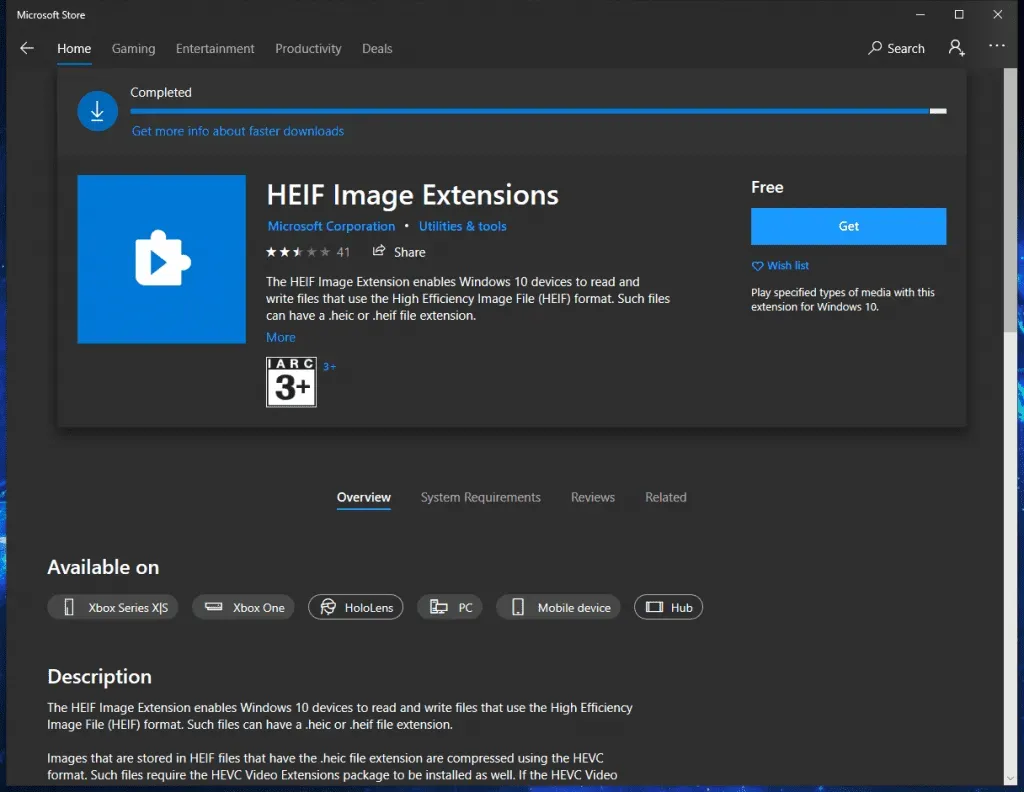
Ми навіть не встановили розширення. Однак на екрані з’явився індикатор завантаження.
5. Натисніть на кнопку «Пуск».
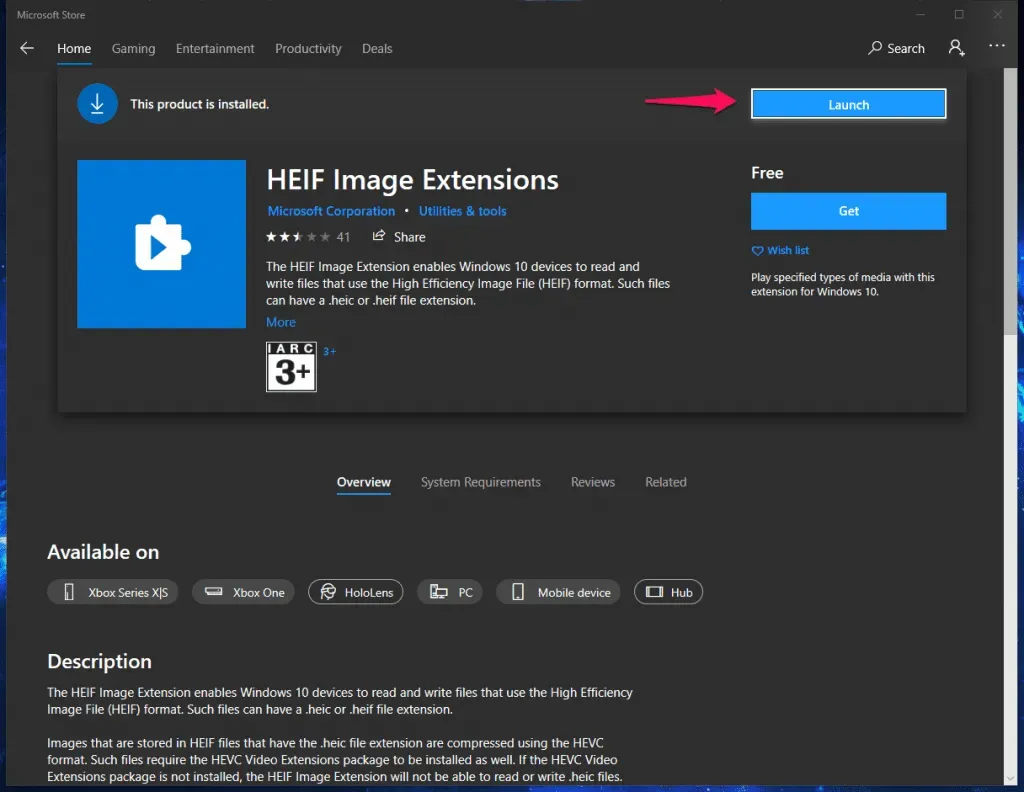
6. Ми відкрили фотографію HEIF у засобі перегляду за замовчуванням.
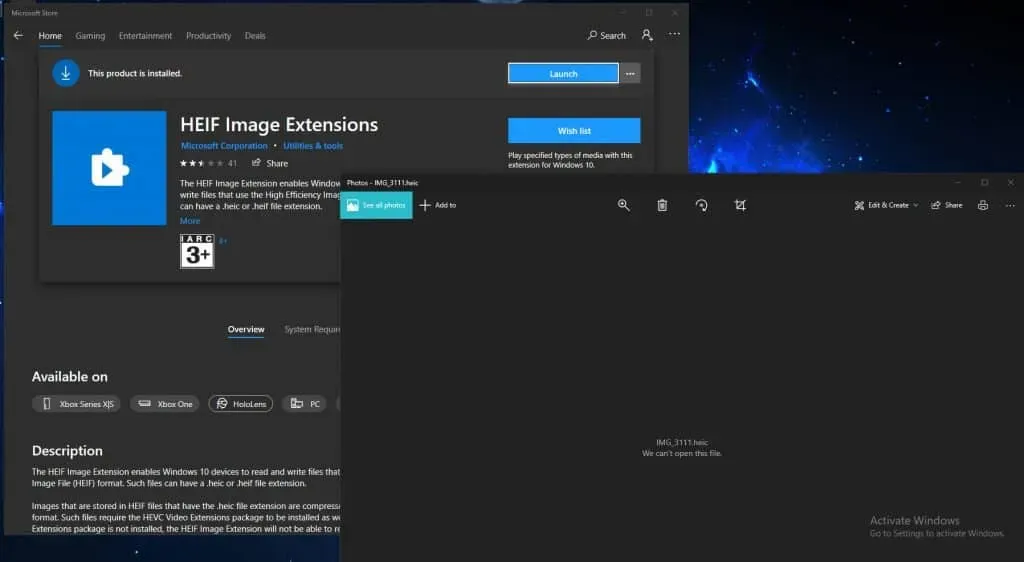
На жаль, розширення HEIC зараз, здається, не працює, і вам доведеться почекати, поки розробники Microsoft випустять виправлення.
Перетворення зображень HEIC онлайн (безкоштовно)
Багато онлайн-конвертерів прийшли на допомогу користувачам, а потужні веб-додатки творять чудеса. Кілька років тому ми натрапили на онлайн-конвертер зображень, і за ці роки вони перетворили для мене сотні зображень.
Не конвертуйте конфіденційні фотографії онлайн, оскільки ніхто не може гарантувати конфіденційність. Ми не хочемо, щоб ваші фотографії зловживали в Інтернеті. Віртуальний світ зійшов з розуму, і за останні кілька років кількість трансформованих фотографій зросла.
1. Перейдіть до Convertio .
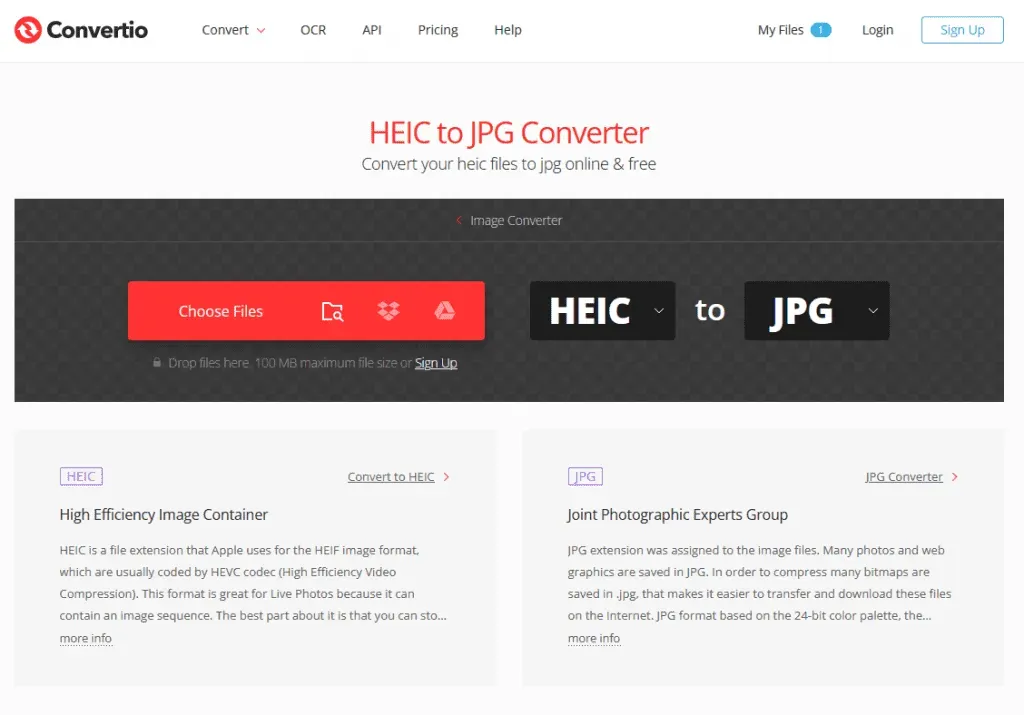
2. Натисніть на кнопку «Вибрати».
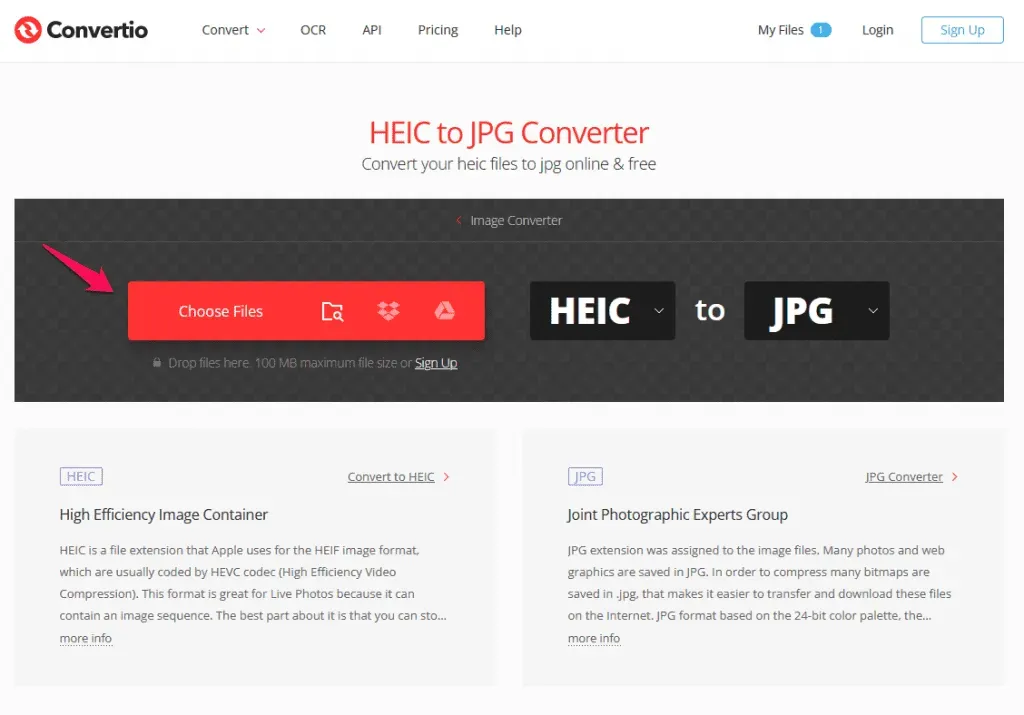
3. Знайдіть файл і виберіть його.
4. Дайте файлу завантажитися та підтвердьте формат перетворення.
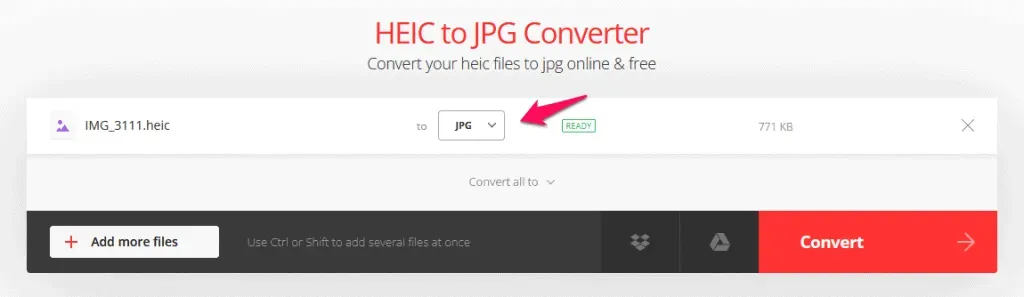
5. Натисніть на кнопку «Конвертувати».
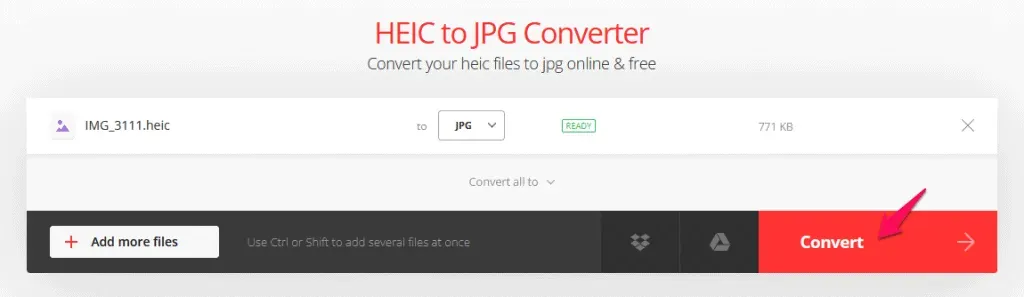
6. Дозвольте веб-програмі перетворити файл.
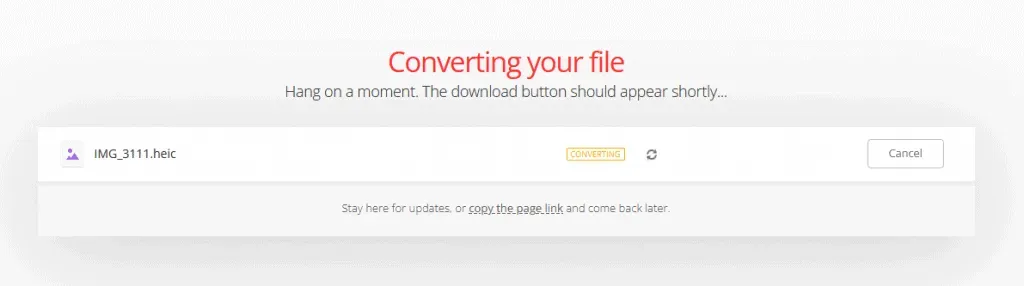
7. Натисніть на кнопку «Завантажити».
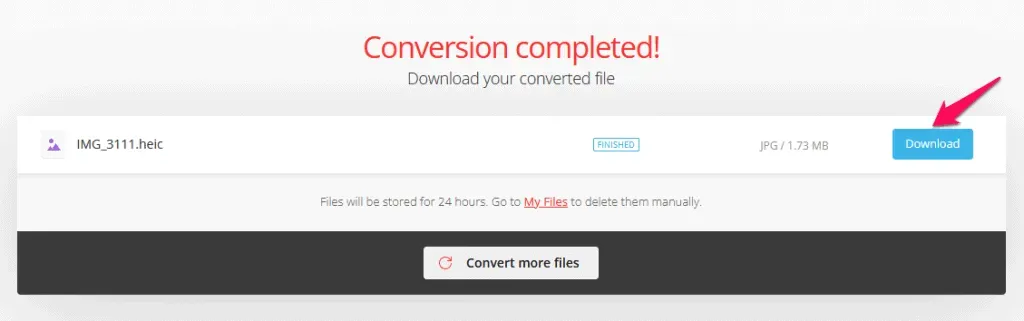
8. Подивіться на властивості перетвореного зображення.
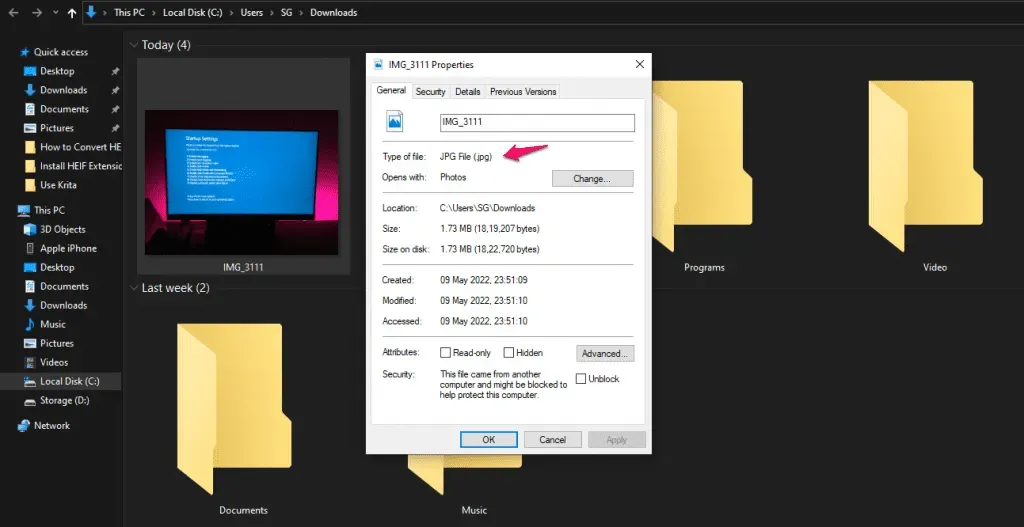
Розмір конвертованого файлу зображення подвоївся, і ви можете порівняти його з фотографією HEIC.
Оригінал фото: 771 Кб
Конвертований JPG: 1,73 МБ
Не звинувачуйте онлайн-конвертер, оскільки Apple перейшла на формат файлу HEIC через вражаючу технологію стиснення. Якість фотографій без втрат у меншій упаковці.
Стороннє розширення HEIC
Ми знайшли стороннє розширення HEIC у Microsoft Store, яке працює. Ви можете переглядати фотографії iPhone та iPad за допомогою розширення на машині. Однак ви повинні заплатити за план Pro, щоб розблокувати функції конвертації.
1. Відкрийте Microsoft Store із панелі пошуку.
2. Знайдіть «HEIC Image Viewer, Converter» у MS Store і натисніть клавішу «Enter».
3. У результатах пошуку виберіть «HEIC Image Viewer».
4. Натисніть на кнопку «Отримати».
5. Натисніть на кнопку «Відкрити».
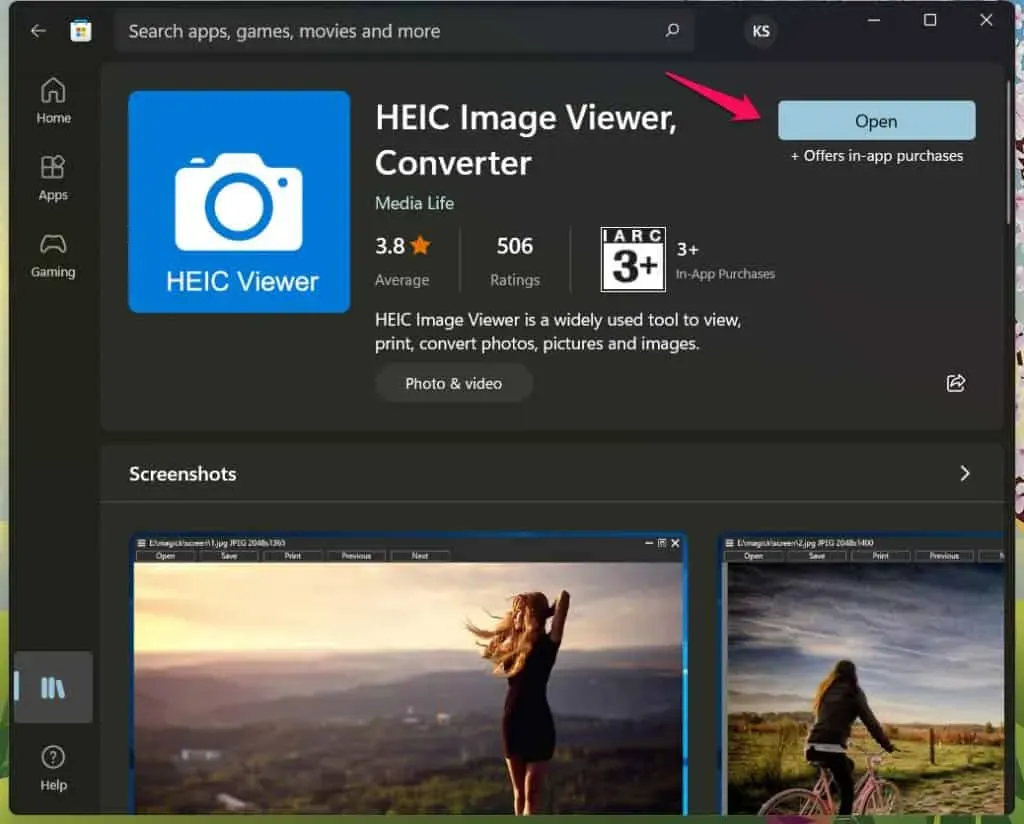
6. Перетягніть фотографію HEIC у програму.
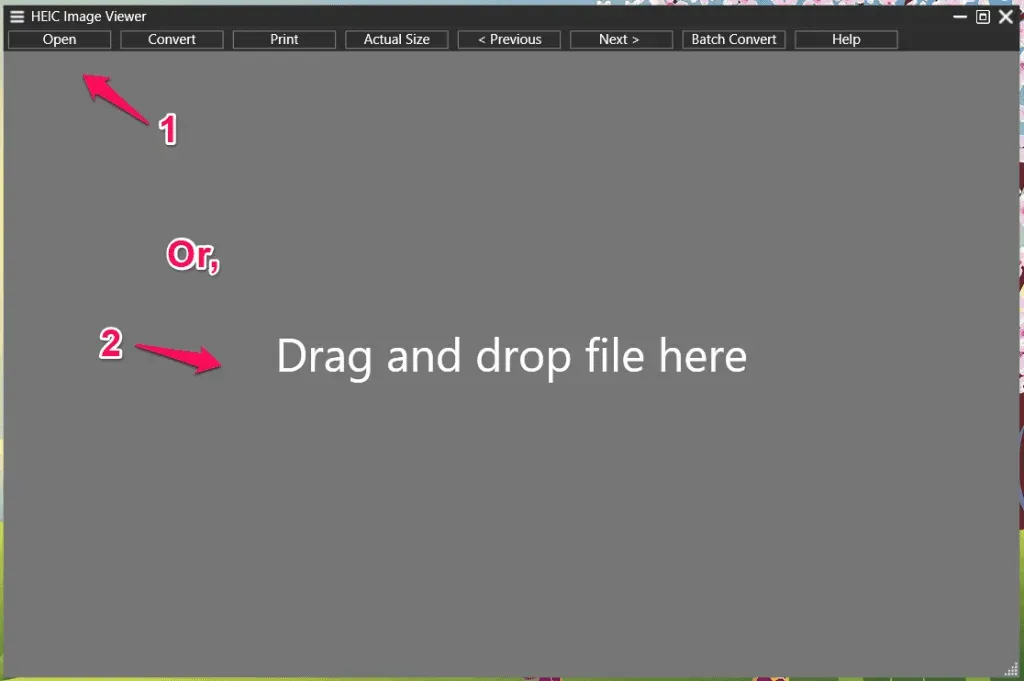
7. Фотографії з iPhone можна переглядати на ПК з Windows.
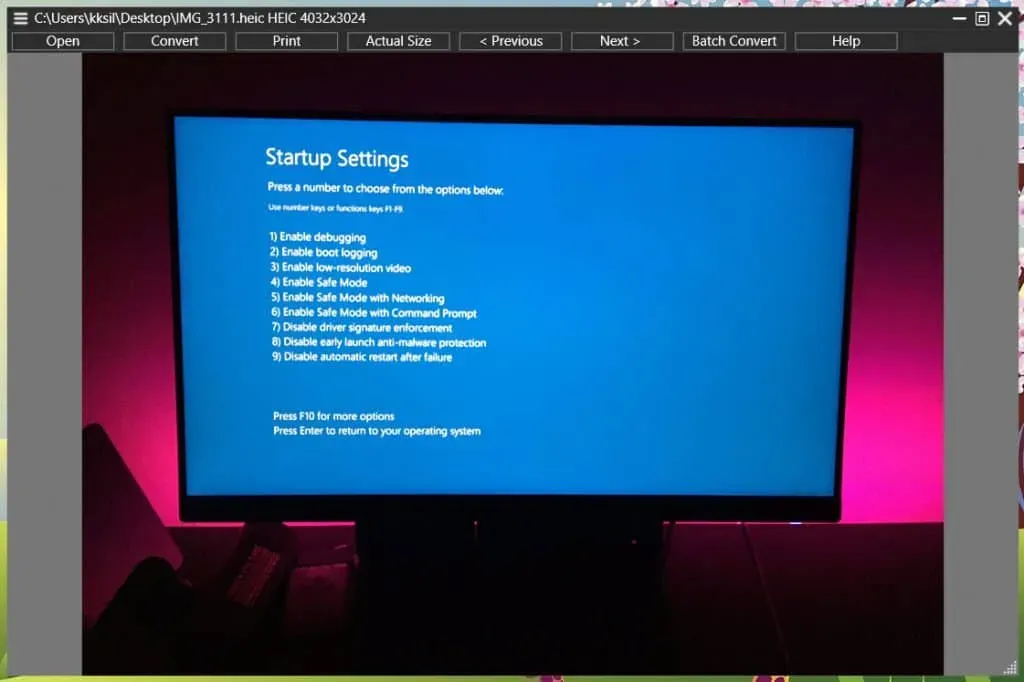
8. Перевірте верхнє головне меню для параметрів перетворення.
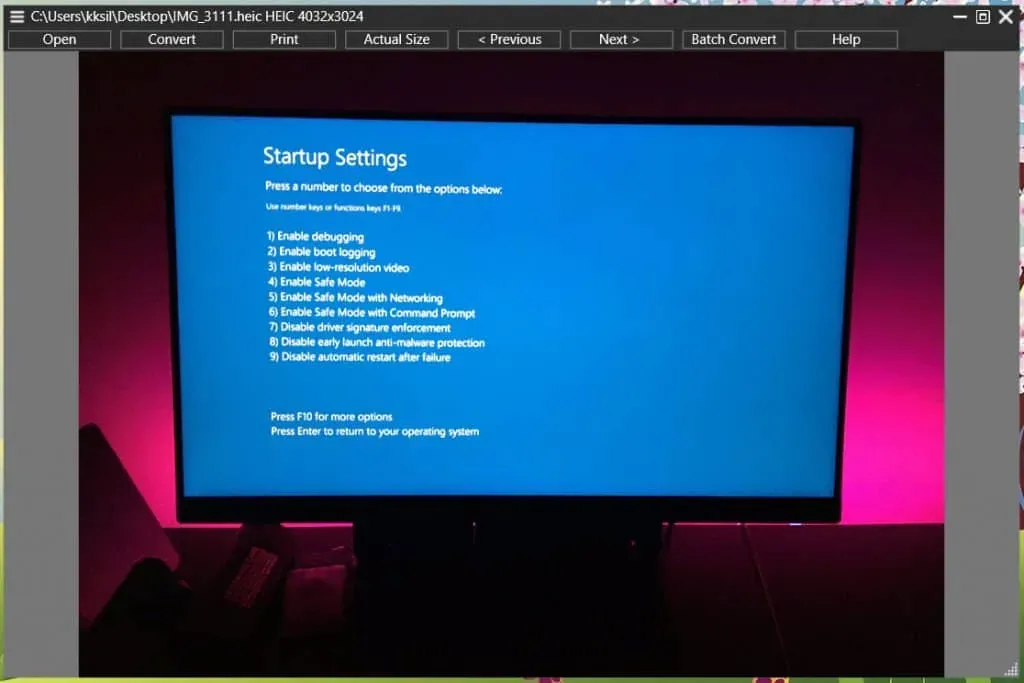
Перетворення за допомогою програми «Фотографії».
Windows Photos сумісна з різними форматами зображень, які є загальноприйнятими. Одним із таких форматів є HEIC, який можна відкрити та конвертувати за допомогою нативних програм Windows 10/11 Photo. Використовуйте програму «Фотографії», щоб конвертувати файл HEIC, якщо він автоматично не відкривається разом із «Фото». Отже, давайте перевіримо, як ви конвертуєте файл:
- Спочатку клацніть файл правою кнопкою миші та виберіть опцію «Відкрити за допомогою» , а потім виберіть «Фотографії» .
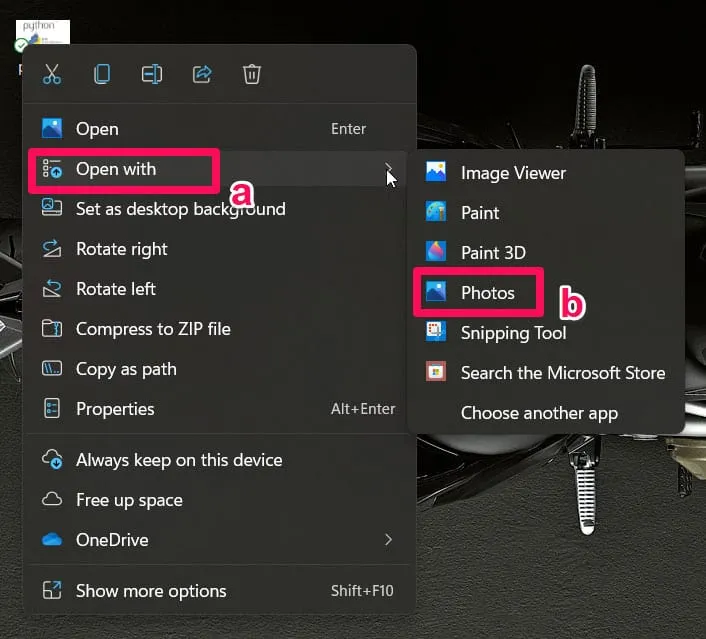
- Тепер, коли ваш файл відкрито, натисніть опцію «Файли» та виберіть «Зберегти як» .
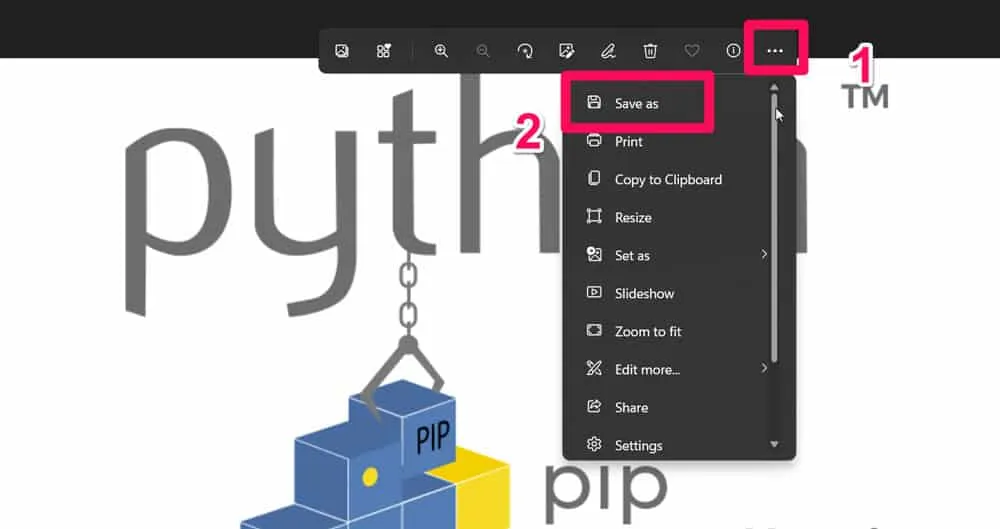
- Потім просто виберіть « Зберегти як тип у JPG» і натисніть кнопку « Зберегти».
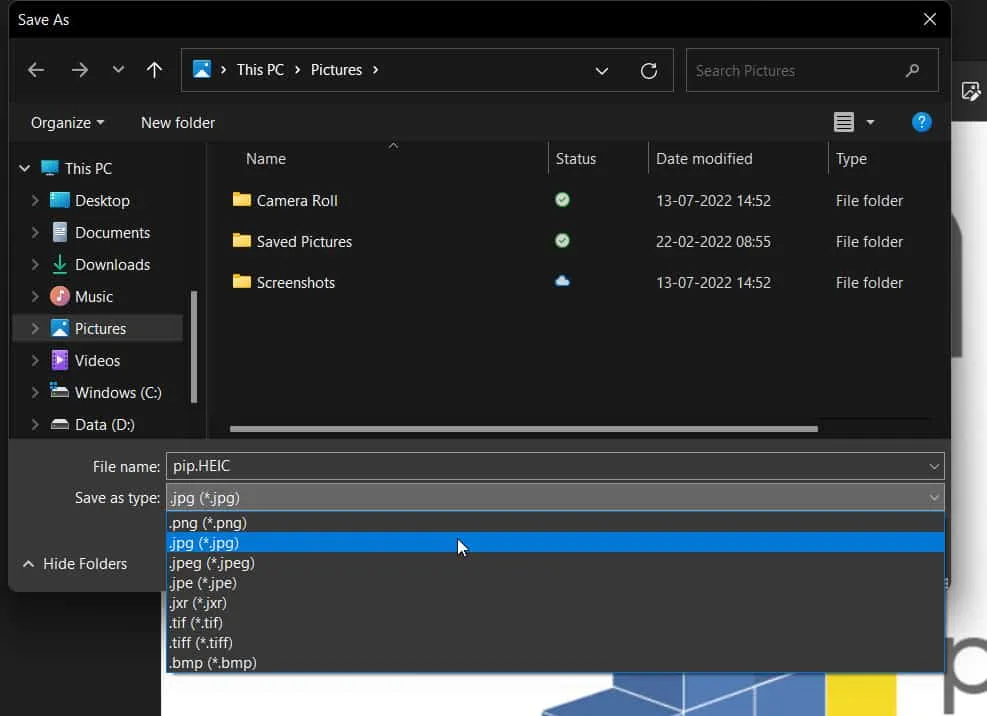
Це все. Ваш файл HEIC тепер перетворено у формат JPG. Однак, якщо це не працює для вас, обов’язково спробуйте також інші методи.
Перетворення за допомогою програми Paint
Так, ви правильно прочитали, Paint робить це можливим. Файли HEIC сумісні з Paint і їх можна редагувати, зберігати та відкривати безпосередньо. Згадані кроки допоможуть вам виконати процес перетворення файлу в Paint.
- Спочатку клацніть файл правою кнопкою миші, виберіть параметр «Відкрити за допомогою» та виберіть «Малювати» .
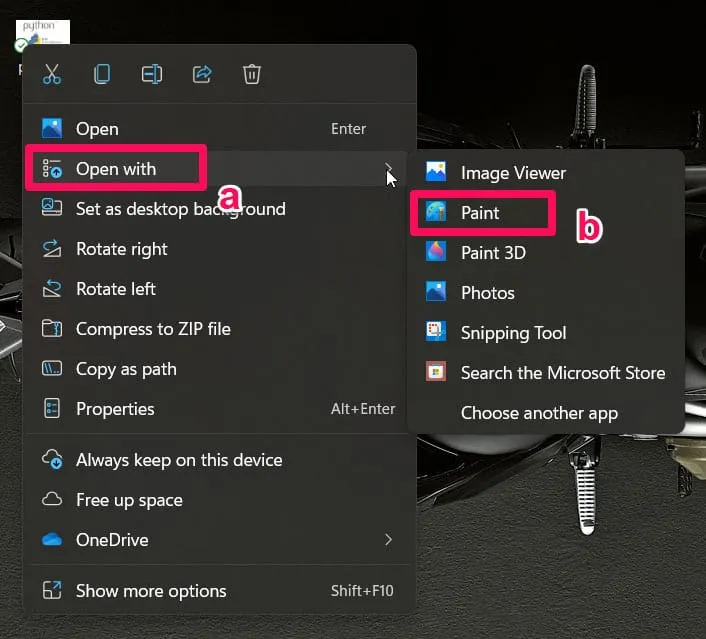
- Після цього натисніть опцію « Файли », коли файл буде відкрито, і виберіть «Зберегти як» .
- Нарешті, просто виберіть « Зберегти як тип у JPEG» , щоб зберегти файл у форматі JPG .
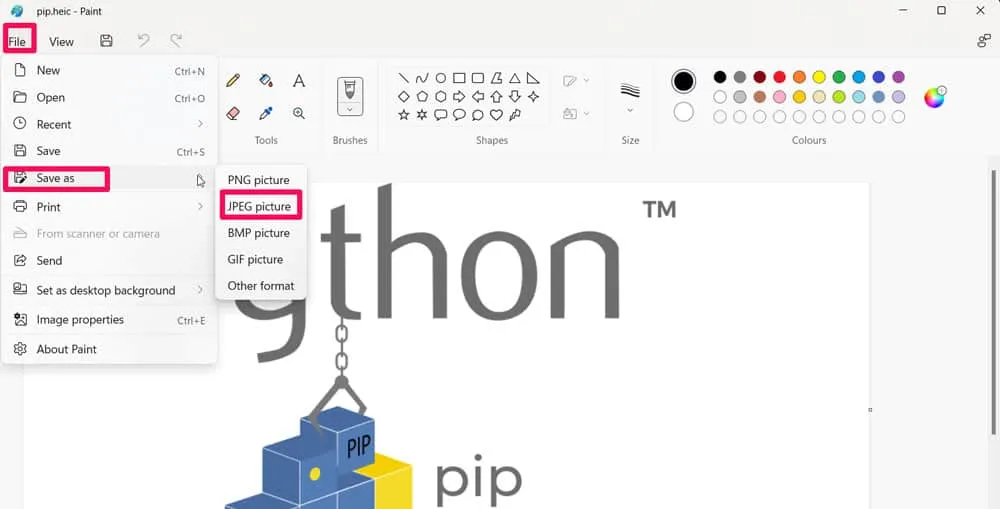
Конвертуйте онлайн
Ви можете конвертувати файл HEIC у JPG безпосередньо онлайн. У Google є багато онлайн-сайтів, де можна безкоштовно конвертувати файли. Наприклад, ви можете перейти до CloudConverter , щоб конвертувати файл HEIC у формат JPG.
Висновок – конвертер HEIC у JPEG
Є кілька платних програм, які конвертують HEIC у JPEG у Windows. Вище ми згадували одне платне рішення для корпоративних компаній і підприємств. Тим часом ми рекомендуємо читачам конвертувати фотографії HEIC за допомогою Krita, оскільки це безпечно, зберігає якість фотографій і є на 100% безкоштовним. Повідомте нам, яке рішення ви вибрали для перетворення фотографій iPhone на ПК з Windows.



Залишити відповідь